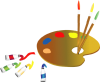Azalée

Tutorial original aqui
Tutorial original creado por Vérone el 24 de Enero de 2014
Gracias a las traductoras que hacen viajar mis tutos por el mundo
Material:
Tubes:
Tube Femme d'Azalée
Tube déco de DBK Filtre FM Tile Tool
Imagen en Google imágenes
Filtros:
Filtro Mura's Seamless
Filtro Andromeda_Perspective
Filtro Eye Candy 5 Impact_Motion Trail
Puedes encontrar la mayor parte de los filtros aquí
Esta traducción está registrada en Twi
Si quieres puedes ayudarte de la regla para situarte en la realización del tutorial
Marcador (Arrastra con el raton)

Si estais listos, podemos comenzar
Abrir todos los tubes en el psp. Duplicarlos (shift+D) y cerrar los originales)
ETAPA 1 : el fondo
1.-
Elegir una imagen paisaje
Edición_ Copiar
2.-
Abrir una nueva imagen de 900x600 pixeles transparente
Selecciones_ Seleccionar todo
Edición_ Pegar en la selección
Selecciones_ Anular selección
Ajustar_ Desenfocar_ Desenfoque Gaussiano_ 50
3.-
Efectos_ Complementos_ FM Tile Tool_Bricks
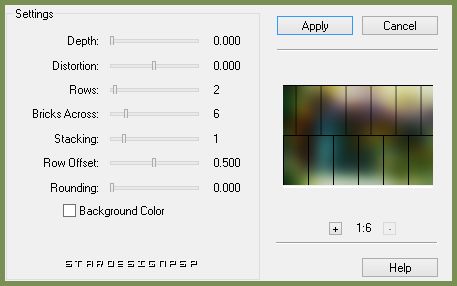
4.-
Efectos_ Complementos_ FM Tile Tool_Bricks
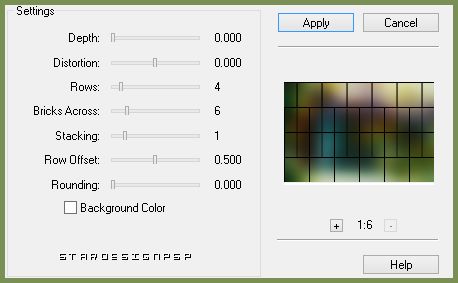
3.-
Efectos_ Complementos_ Mura's Seamless_Shift at Zigzag
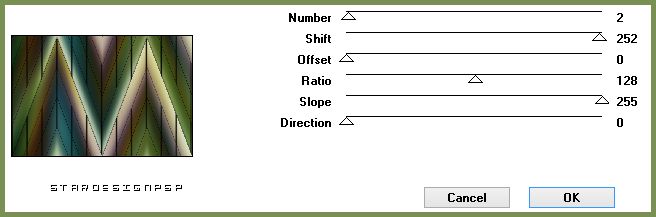
ETAPA 2 : la trama
1.-
Capas_ Nueva capa de trama
Selecciones_ Seleccionar todo
Activar el paisaje
Edición_ Copiar
Edición_ Pegar en la selección
Selecciones_ Anular selección
2.-
Efectos_ Efectos de Borde_ Dilatar
Efectos_ Efectos de Borde_ Rastrear Contornos
Capas_ Modo de capas_ Subexponer
Disminuir la opacidad a vuestro gusto
Esto dependerá de vuestro paisaje
ETAPA 3 : la mesa
1.-
Capas_ Nueva capa de trama
Selecciones_ Cargar o guardar selección_ Cargar selección del disco
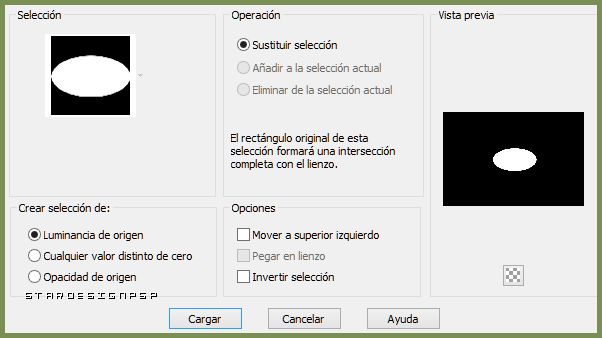
Activar el paisaje
Edición_ Copiar
Edición_ Pegar en la selección
2.-
Selecciones_ Modificar_ Seleccionar bordes de selección
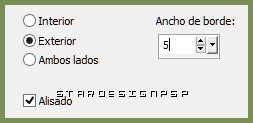
Llenar con el color negro
Selecciones_ Anular selección
3.-
Efectos_ Complementos_ Andromeda Perspective
Clic sobre Reset para poner los valores por defecto
Clic 2 veces sobre la flecha inferior
(en mi caso solo he hecho clic una vez)
Validar con la V en la parte inferior derecha
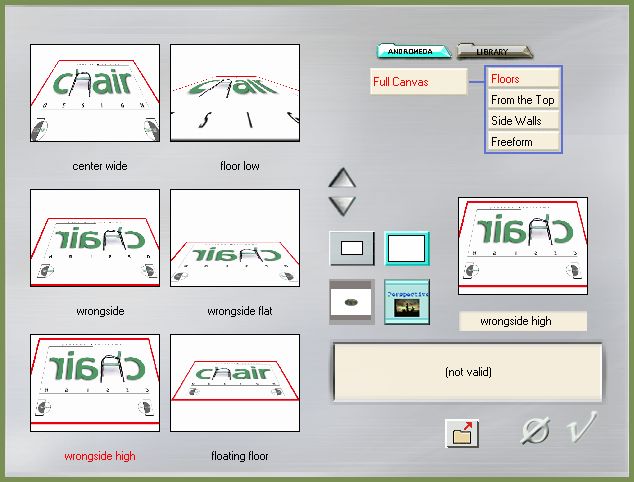
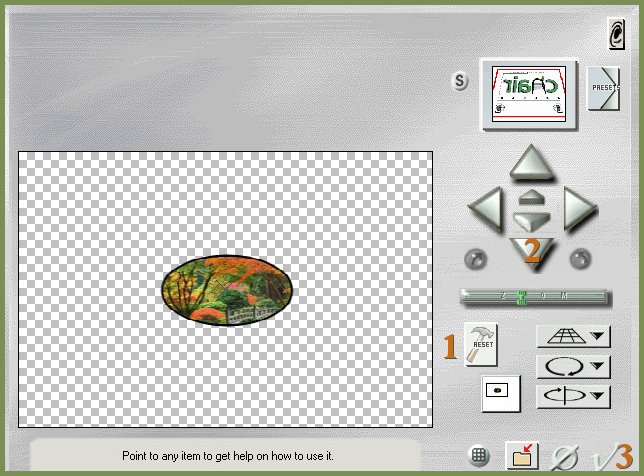
4.-
Abrir la carpeta con el material
Doble clic sobre el preset _vjf_trail_azalee para instalarlo
Regresar al Psp
Efectos_ Complementos_ Eye Candy 5 Impact_Motion Trail
Pestaña de Settings_ Buscar el preset _vjf_trail_azalee
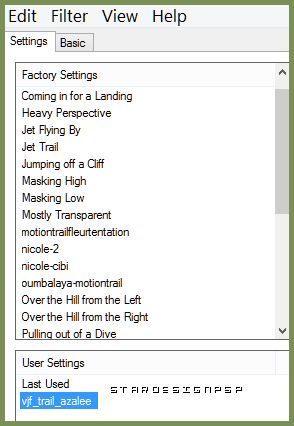
Pestaña Basic
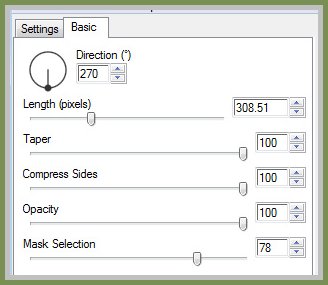
Capas_ Duplicar
Capas_ Fusionar hacia abajo
5.-
Efectos_ Efectos de la imagen_ Desplazamiento
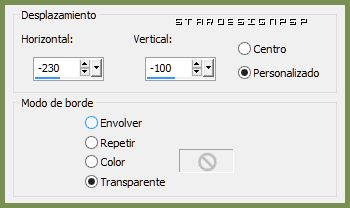
Efectos_ Efectos 3D_ Sombra en el color negro
0_0_100_40
6.-
Activar un jarrón decorativo, o cualquier otro elemento a vuestro gusto
Edición_ Copiar
Edición_ Pegar como nueva capa
Aplicar una sombra
ETAPA 4 : el personaje
Activar el tube del personaje
Edición_ Copiar
Edición_ Pegar como nueva capa
Si es necesario redimensionarlo
Colocar en su sitio
Aplicar una sombra
ETAPA 5 : el marco
1.-
Añadir vuestra firma en nueva capa
2.-
Activar la capa del fondo
Edición_ Copiar
Capas_ Fusionar todo
3.-
Imagen_ Agregar bordes_ Simétrico_ 10 pixeles en el color negro
Imagen_ Agregar bordes_ Simétrico_ 25 pixeles en un color que contraste
Activar la varita mágica_ Seleccionar este borde
Edición_ Pegar en la selección
Ajustar_ Desenfocar_ Desenfoque Gaussiano_ 50
Selecciones_ Anular selección
Guardar en formato Jpg optimizado
Gracias por haberlo hecho o interpretado
Vérone
Este tutorial ha sido realizado por Vérone. Es una creación personal.Cualquier parecido con otro no será mas que coincidencia.
Prohibido su uso o divulgación sin el previo consentimiento de su autora
Concepción y realización © veroreves 2014